Este posibil să existe un moment în care să aveți o imagine ISO pe care trebuie să o inscripționați pe un CD sau DVD pentru a fi utilizată pe un computer sau alt dispozitiv. Astăzi vă arătăm cum să o faceți utilizând ImgBurn, ISO Recorder și Windows Disc Image Burner în Windows 7.
S-ar putea să fie nevoie să ardeți un ISO al unui sistem de operare, al unei aplicații software, al unui CD, DVD ... etc. Nu contează ce este imaginea ISO, arderea unei imagini este un proces destul de simplu și aici vom analiza trei opțiuni gratuite pentru a o realiza.
Folosind ImgBurn
ImgBurn este un utilitar gratuit minunat, care va crea imagini ISO, va permite să arde aproape orice și multe altele. Deși sunt disponibile multe funcții avansate, arderea unui ISO pe disc este ușoară. Descărcați și instalați ImgBurn (link dedesupt) luând valorile implicite din expertul de instalare.
Cel mai simplu mod de a utiliza ImgBurn este de a arde o imagine pe disc. Apăsați pe un disc gol pe unitatea CD / DVD, faceți clic dreapta pe fișierul ISO și selectați Ardeți folosind ImgBurn .
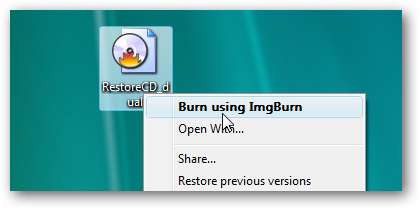
ImgBurn se deschide cu câmpurile sursă și destinație deja completate. Puteți lăsa setările implicite, apoi faceți clic pe butonul Scrieți.
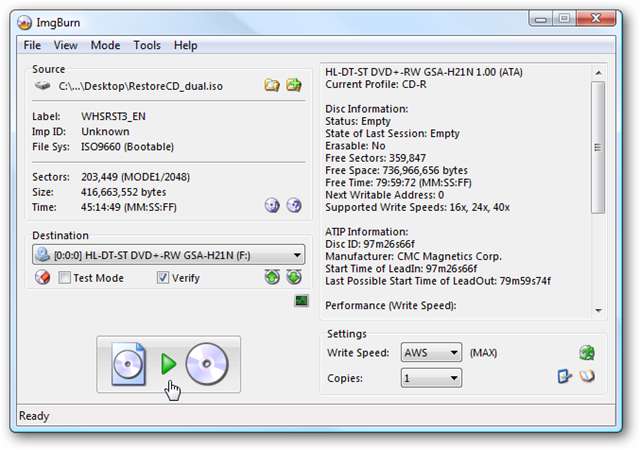
Veți observa că ecranul ImgBurn Log se deschide, acesta este în mod implicit și este menit să afișeze mesajele de eroare pe care le-ați putea primi în timpul procesului de scriere.
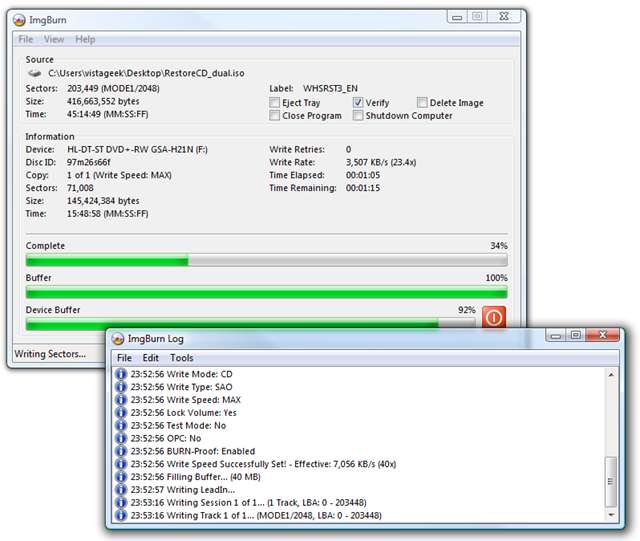
O arsură reușită! Asta este tot ce trebuie să faceți ... faceți clic pe Ok și închideți ImgBurn.
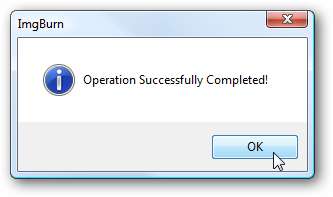
Folosiți ISO Recorder
Înregistrator ISO (link dedesupt) este un alt utilitar excelent pentru arderea imaginilor ISO pe disc. Au o versiune pentru XP, Vista și Windows 7 (Versiuni pe 32 și 64 de biți). Introduceți discul gol în unitatea CD / DVD și faceți clic dreapta pe fișierul imagine ISO și selectați Copiați imaginea pe CD din meniul contextual.
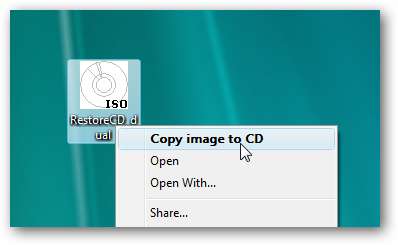
În ecranul următor, calea fișierului imagine se află în câmpul Fișier imagine sursă. Sub Recorder, selectați unitatea cu discul gol, selectați o viteză de înregistrare și faceți clic pe Următorul.
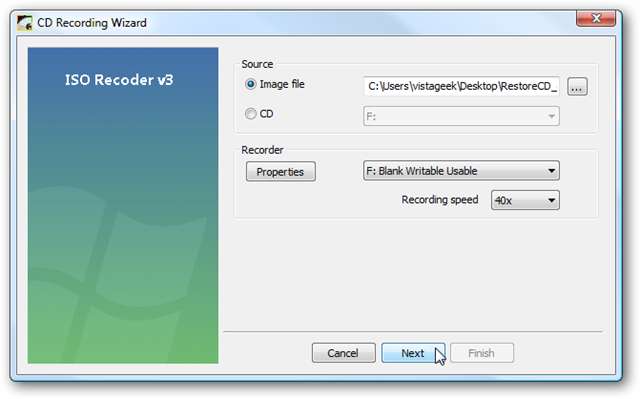
Veți vedea un ecran de progres în timp ce datele sunt scrise pe disc și finalizate ...
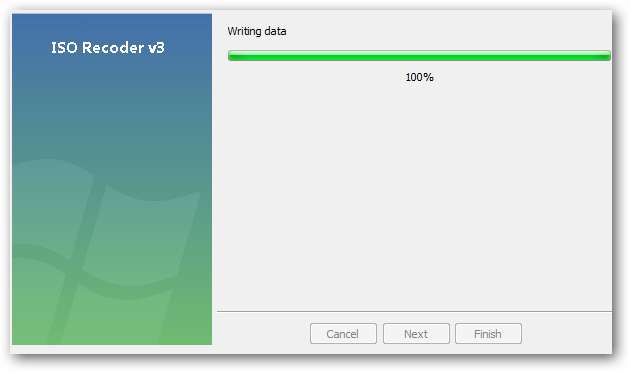
Asta e! Discul dvs. va apărea și puteți face clic pe Finalizare pentru a închide ISO Recorder.

Utilizați Windows 7
Dacă utilizați Windows 7, utilizați funcția încorporată Windows Disc Image Burner pentru a inscripționa imagini ISO pe disc.

Procesul este foarte simplu și, pentru o descriere completă în acest sens, consultați articolul nostru despre cum se arde o imagine ISO în Windows 7 .
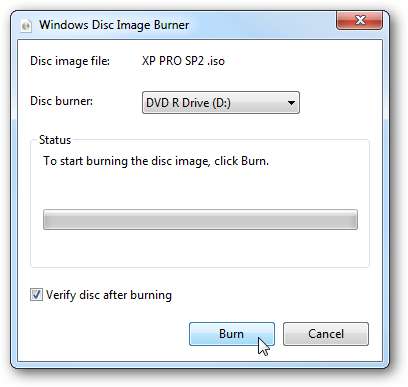
Concluzie
Nu aveți nevoie de o aplicație comercială scumpă pentru a inscripționa o imagine ISO pe disc. Utilizarea oricăruia dintre aceste utilitare gratuite va face treaba destul de frumos.






